FileZilla is een snel, betrouwbaar en platformoverschrijdendFTP-clientsoftware. Het heeft een uitgebreid gebruikersbestand vanwege prominente functies zoals eenvoudig te gebruiken, ondersteuning voor meerdere talen, slepen en neerzetten, zoeken en externe bestandsbewerking.
Noot van de redactie: Dit artikel is bedoeld voor absolute beginners die nieuw zijn bij Ubuntu. We hebben de basisprincipes van installatie en gebruik in dit bericht besproken.
Om het in Ubuntu te installeren, voert u de volgende opdracht in terminal uit.
sudo aptitude install filezilla
Nadat de installatie is voltooid, kan deze worden geladen vanaf Toepassingen> Internet> Bestand Zilla FTP-client.

Hier is een screenshot van het hoofdscherm van FileZilla.
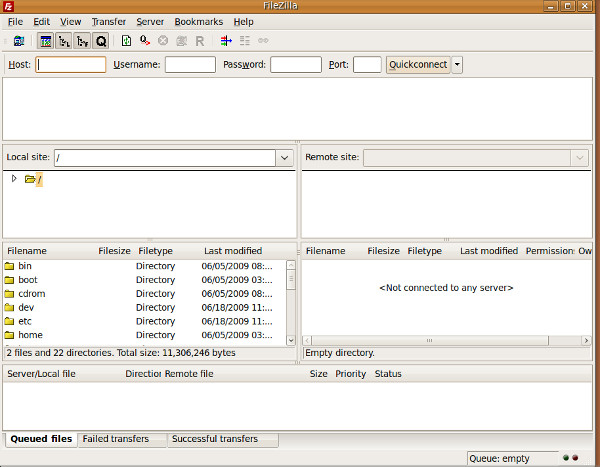
Geef uw hostnaam (IP-adres) en andere inloggegevens op en klik op Snel verbinden om verbinding te maken met uw externe site. Het heeft een eenvoudige dubbele vensterinterface, zodra uw verbinding tot stand is gebracht, ziet u externe bestanden in het rechterzijvenster en lokale bestanden in het linkerzijvenster.

Als u nu een bestand wilt uploaden, sleept u het bestand van uw lokale schijf naar de externe server.

Als alternatief kunt u ook bestanden overbrengen zonder slepen en neerzetten, klik met de rechtermuisknop op het bestand of de map in het linkervenster en kies uploaden.
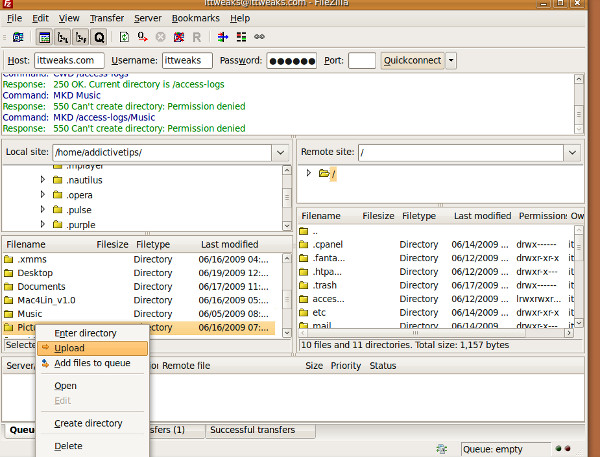
Om bestanden / mappen te downloaden, klikt u met de rechtermuisknop op het betreffende bestand / map en kiest u downloaden.

Bestand / map op afstand hernoemen en wijzigenmachtigingen zijn ook mogelijk. U kunt succesvolle, mislukte en in de wachtrij geplaatste overdrachten volgen via het overdrachtsvenster onderaan. Als u graag de zoekfunctie in FileZilla wilt gebruiken, ga dan hierheen. Genieten!













Comments